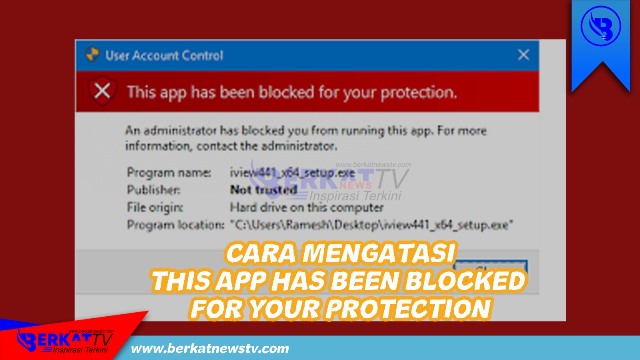BerkatnewsTV. This App Has Been Blocked For Your Protect sering muncul dinotifikasi Windows Defender sebagai fitur keamanan Windows 10 dalam memblokir aplikasi yang dianggap berbahaya.
Windows Defender sangat penting dan berguna karena hal itu dapat melindungi perangkat windows 10 dari yang berbahaya, namun terkadang terdapat beberapa aplikasi yang tidak berbahaya oleh windows defender hal tersebut berasal dari penerbit yang tidak dikenal, tentunya dapat mengganggu pekerjaan para pengguna windows 10.
Cara mengatasi This App Has Been Blocked For Your Protect.
• Membuka File Notifikasi tersebut terkadang muncul saat kamu hendak membuka file yang dirasa aman. Namun, Windwos Defender mendeteksi adanya hal berbahaya dan memblokirnya. Kamu bisa memberikan izin sehingga file tersebut bisa dibuka, caranya adalah:
- Klik kanan pada file yang ingin dibuka. Lalu, pilih ‘Properties’.
- Beri centang di kotak sebelah tulisan ‘Unblock’ dan klik ‘Apply’. Sekarang kamu sudah bisa membuka file tersebut dengan mudah dan Windows Defender tidak lagi memblokirnya.
• Menjalankan Aplikasi Hal ini sering terjadi jika aplikasi tidak bisa terbuka dan muncul jendela notifikasi tersebut.
Ada cara mudah untuk mengatasinya, yaitu:
- Klik kanan aplikasi yang ingin kamu buka.
- Kemudian Klik Jalankan Sebagai Administrator
Setelah itu, aplikasi yang terblokir dan tidak bisa dibuka dapat dijalankan. Selanjutnya, kamu bisa membuka aplikasi tersebut dengan cara di atas.
• Nonaktifkan Windows Defender SmartScreen Dengan cara ini, kamu bisa membuka aplikasi atau file yang sebelumnya muncul seperti ‘This app has been blocked for your protection’.
- Buka Windows Security dari menu Start
- Klik bagian kiri klik app&browser Control. Lalu, nonaktifkan bagian check apps and files dan potentially unwanted app blocking dengan menggeser saklar ke kiri
SmartScreen Windows Defender kini sudah dinonaktifkan. Sebaiknya, setelah selesai membuka aplikasi atau file yang tidak bisa dibuka tersebut, segera aktifkan lagi dengan menggeser saklar kembali ke kanan.
• Menonaktifkan Windows Defender Kamu juga bisa menonaktifkan Windows Defender. Namun, sebaiknya segera aktifkan lagi fitur keamanan Windows 10 ini setelah pekerjaan kamu menggunakan aplikasi tersebut sudah selesai. Setelah ini, Windows Defender tidak akan bekerja di laptop atau komputermu untuk sementara hingga kamu mengaktifkannya lagi.
Begitu lah cara mengatasi This app has been blocked for your protection yang dapat diterapkan diperangkatmu jika terjadi masalah tersebut.(*)